12. Виберіть спосіб "Создание запроса в режиме конструктора". Добавте таблиці Оцінки та захоплення. Створіть запит з параметром, для цього виберіть поля Код, Прізвище, Ім'я, Гурток.
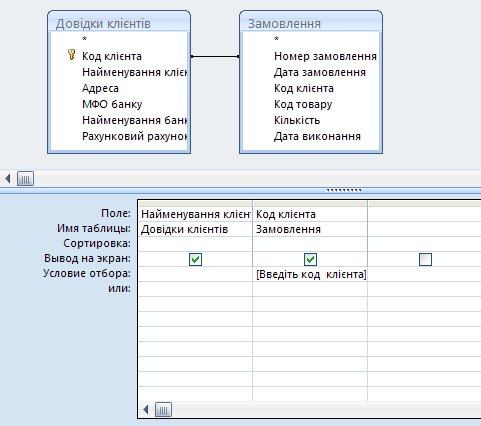
В вікні конструктора в рядку Условие отбора введіть текст [Введіть прізвище].
 На панелі інструментів натисніть кнопку
На панелі інструментів натисніть кнопку  та у вікні, що з'явиться введіть прізвище Миронова і натисніть кнопку ОК. Закрийте запит та збережіть його з назвою Запит з параметром.
та у вікні, що з'явиться введіть прізвище Миронова і натисніть кнопку ОК. Закрийте запит та збережіть його з назвою Запит з параметром.
13. Виберіть спосіб "Создание запроса в режиме конструктора". Добавте таблиці Оцінки, Телефони. У вікні конструктора виберіть поля: Прізвище, Ім'я з таблиці Оцінки та Місто, Телефон з таблиці Телефони. У Вас у вікні конструктора буде 4 поля. В п'ятому полі в першому рядку клацніть правою кнопкою миші та виберіть команду Построить... В вікні, що з'явиться в верхньому полі впишіть формулу:
Середній бал: ([Оцінки]![Математика]+[Оцінки]![Інформатика]+[Оцінки]![Фізика]+ [Оцінки]![Література]+[Оцінки]![Мова])/5
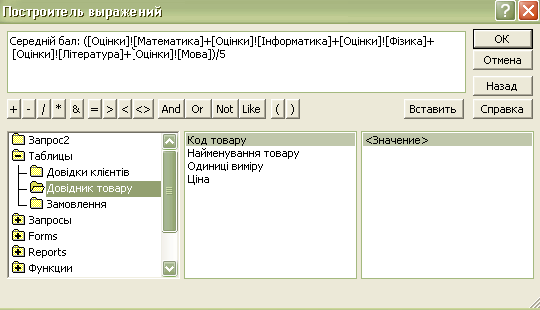
Натисніть кнопку OK. Та запустіть запит, натиснувши кнопку  . Збережіть запит з назвою Середній бал.
. Збережіть запит з назвою Середній бал.
14. Створіть звіт на основі запиту середній бал. Для цього в головному вікні бази даних виберіть вкладку Отчеты та спосіб Создание отчета с помощью мастера. на першому кроці майстра виберіть всі поля запиту Середній бал і натисніть кнопку Далее... На другому кроці групування робити не потрібно, натисніть кнопку Далее... На третьому кроці задайте сортування в алфавітному порядку по полю Прізвище. На третьому кроці виберіть спосіб подання даних у звіті та натисніть кнопку Далее... На наступному кроці майстра виберіть стиль оформлення звіту. На останньому кроці потрібно присвоїти звіту ім'я та вибрати один із способів продовження роботи після завершення роботи майстра: перегляд звіту чи зміну макету звіту у режимі конструктора.
15. Закрийте базу даних.
 2015-06-05
2015-06-05 269
269







